Bluetooth-seadme ühendamine opsüsteemis Windows 10
Miscellanea / / November 28, 2021
Tänases artiklis käsitleme, kuidas saate oma ühenduse luua Bluetooth seade opsüsteemis Windows 10.
Möödas on päevad, mil peate mõne faili mobiiltelefonist ülekandmiseks ühendama oma mobiiltelefoni traadiga ühenduse kaudu arvutisse või vastupidi, selle asemel eelistavad enamik inimesi saata või vastu võtta faile mobiiltelefonist arvutisse Bluetoothi kaudu. Tänapäeval saame Bluetoothi abil ühendada sisuliselt igat tüüpi tarvikuid, nagu kõrvaklapid, hiired, klaviatuurid, kõlarid, mängukontrollerid jne.
Mis puutub meie seadmetesse, siis inimesed liiguvad aktiivselt juhtmega võrgust traadita tehnoloogiad. Bluetooth-funktsiooni abil saate oma seadme juhtmevabalt ühendada mitme seadmega ja jagada andmeid Bluetooth-ühenduse kaudu. Bluetoothi abil saate oma tööruumi tõhusalt hallata, eemaldades kõik laua ümber olevad juhtmed ja kaablid, ühendades kõik olulised välisseadmed Bluetoothi kaudu.

Nüüd muudab Windows 10 Bluetoothi sisselülitamise ja kõigi saadaolevate seadmete arvutiga ühendamise lihtsamaks. Selles artiklis räägime sellest, kuidas saate allpool loetletud õpetuse abil Windows 10 Bluetoothi sisse lülitada ja kasutada.
Sisu
- Bluetooth-seadme ühendamine opsüsteemis Windows 10
- Bluetoothi funktsiooni Windows 10 sisselülitamine
- Kuidas ühendada oma Bluetooth-seade?
- Kuidas jagada faile ühendatud/seotud seadmetega
Bluetooth-seadme ühendamine opsüsteemis Windows 10
Veenduge, et luua taastepunkt juhuks kui midagi valesti läheb.
Bluetoothi funktsiooni Windows 10 sisselülitamine
Nüüd on Windows 10 Bluetoothi lubamiseks tegelikult rohkem kui üks viis. Arutame kahte erinevat meetodit, mille abil saate oma arvutis Bluetoothi lubada.
1.Võite klõpsata nupul Tegevuskeskus asetatakse tegumiriba paremale küljele.
2. Näete seal erinevaid tegevuste jaotisi, kui mitte, siis klõpsake nuppu Laienda.
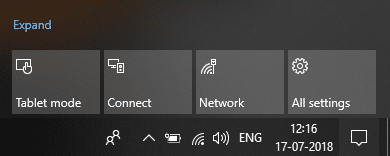
3.Üks ikoonidest oleks Bluetooth. Sa lihtsalt pead klõpsake Bluetoothi ikooni juurde lülitage see funktsioon sisse.
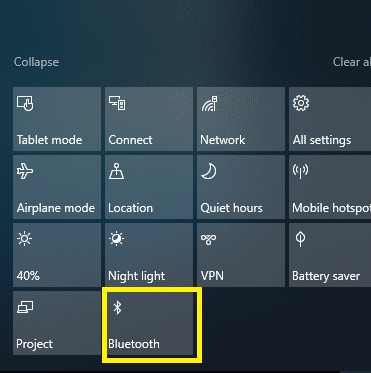
4. See on kõik. Olete oma Bluetoothi funktsiooni sisse lülitanud.
VÕI
1. Vajutage Windows Key + I, et avada seaded, seejärel klõpsake nuppu Seadmed osa.

2. Nüüd klõpsake vasakpoolses menüüs nuppu Bluetooth ja muud seadmed.
3.Lülitage Bluetoothi all olev lüliti asendisse ON.
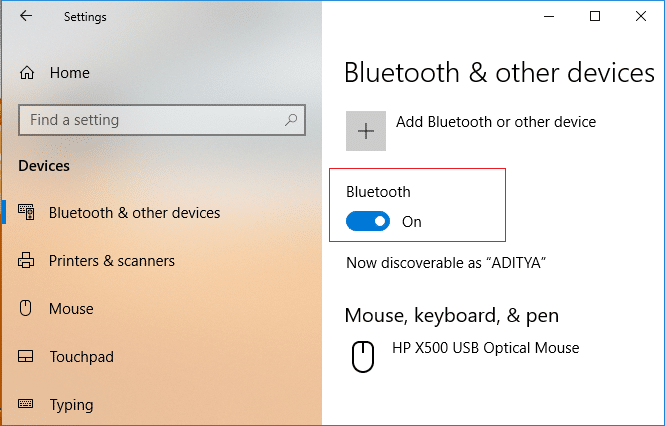
See on kõik, teil on õnnestunud lubatud Bluetooth opsüsteemis Windows 10.
Mis nüüd? Kui olete Bluetoothi sisse lülitanud, mõtlete, kuidas ühendada oma välisseadmed Windows 10 arvutiga ja seejärel kuidas andmeid edastada. Noh, ärge muretsege, vaatame, kuidas ühendada seade Windows 10-ga ja jagada andmeid.
Kuidas ühendada oma Bluetooth-seade?
Nüüd, kui teie Windows 10 arvuti on Bluetoothiga sidumiseks valmis, peate lihtsalt sisse lülitama Bluetoothi oma teises seadmes või välisseadmetes, mida soovite Windows 10-ga ühendada.
1. Lülitage Bluetooth sisse seadmes, mille soovite oma süsteemiga ühendada.
2. Veenduge, et teie seade, mille soovite Windows 10 arvutiga ühendada, on leitav.
3. Vajutage Windows Key + I, et avada Seaded, seejärel klõpsake Seadmed.

4. Nüüd klõpsake vasakpoolses menüüs nuppu Bluetooth ja muud seadmed.
5. Järgmisena klõpsake nuppu+” nuppu Lisage Bluetooth või muu seade.

6.Jaotises "Lisage seade" aknas klõpsake "Bluetooth“.

7. Järgmine, vali oma seade loendist, mida soovite siduda, ja klõpsake Ühendage.

8. Saate mõlemas seadmes (Windows 10 ja telefon) ühenduse viipa. lihtsalt aktsepteerige neid nende seadmete sidumiseks.

Märkus. Olenevalt sellest, millist seadet ühendate, näete oma ekraanil akent, et alustada sidumist.
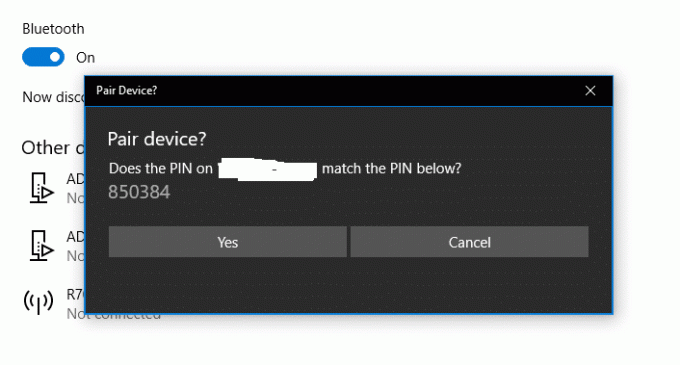
10. Kui olete lõpetanud, näete oma seade, mis on seotud teie Windows 10 arvutiga.

Kuidas jagada faile ühendatud/seotud seadmetega
Kui olete oma seadme edukalt ühendanud ja sidunud Windows 10 arvutiga, saate hõlpsasti faile ja andmeid nende vahel jagada. Selleks järgige alltoodud samme.
1. Valige lihtsalt fail, mida soovite jagada.
2.Paremklõpsake valitud failil ja valige kontekstimenüüst "Saada” ja seejärel klõpsake nuppu Bluetooth seade.
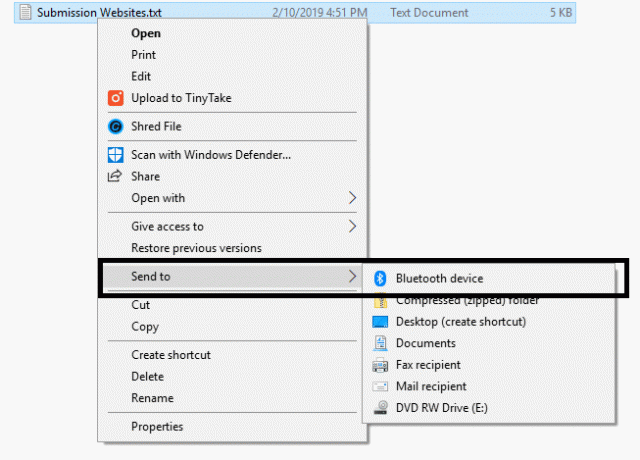
3.Valige ühendatud seade Bluetoothi failiedastuse aknast.
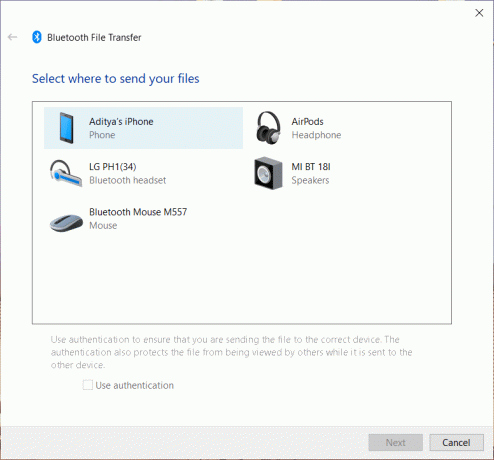
4. Algab failide jagamine, oodake, kuni failiedastus on lõpule viidud.
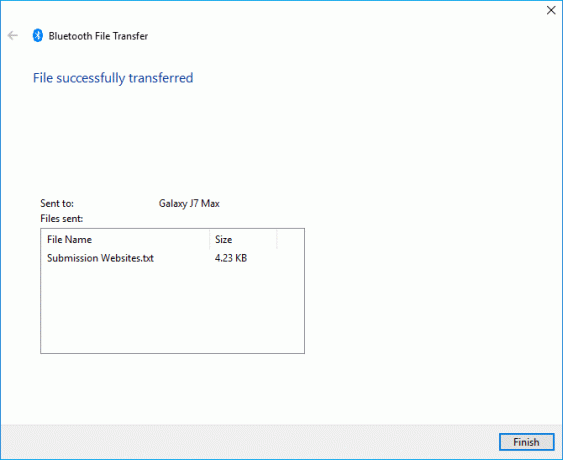
5. Nüüd, et Bluetooth-seadmest Windows 10 arvutisse faili vastu võtta, paremklõpsake Bluetoothi ikoonil tegumiriba teavituskeskusest ja valige "Faili vastuvõtmine“.
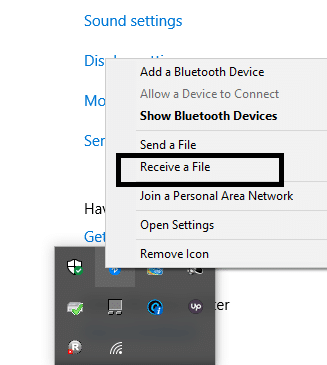
6. Nüüd on Windows 10 valmis teie ühendatud Bluetooth-seadmelt andmeid vastu võtma.

7. Nüüd saatke fail oma mobiiltelefoni failihaldurist ja valige ühendatud seadmete hulgast Windows 10 arvuti.
Lõpuks jagatakse faili teie valitud seadmega. Bluetooth-seadmete ühendamisel peate veenduma, et Bluetoothi funktsioon on lubatud mõlemas seadmes, mida ühendate või omavahel sidute. Kuna kogu seadmete lubamise ja sidumise protsess pole keeruline, peate siiski veenduma, et te ei ühenda oma seadmeid pahatahtlike seadmetega. Seetõttu peate seadmete sidumisel olema väga ettevaatlik.
Soovitatav:
- Parandage, vajate selle toimingu tegemiseks luba
- 3 viisi TrustedInstalleri kaitstud failide kustutamiseks
- Windows 10 konto loomine Gmaili abil
- Parandage Microsoft Edge, mis ei tööta operatsioonisüsteemis Windows 10
Loodan, et ülaltoodud sammud aitasid teid Ühendage oma Bluetooth-seade opsüsteemis Windows 10 kuid kui teil on selle juhendi kohta veel küsimusi, küsige neid kommentaaride jaotises.



